今回はZaifで行った取引の履歴を確認する方法を紹介していきます。Zaifでは実は一箇所で全ての履歴を見ることができません。確定申告に必要な取引履歴を入手して確定申告に備えましょう。
※Gtaxご利用の方へ
Zaifの取引履歴について非常に多くの方からお問い合わせをいただきます。
正しい方法で取引履歴をダウンロードすれば問題なくGtaxにアップロードすることができるので、この記事を参考に丁寧に手順を進めてください。
目次
Gtaxでの税金計算に必要な取引履歴一覧
Gtaxで損益計算をする際に、Zaifで取得する必要がある取引履歴は以下の通りです。漏れがないように記事を参照し、取得してください。
・取引履歴
・信用売買
・AirFX
・入金履歴
・出金履歴
・ログインボーナス(interests_bonus.csv)
・その他ボーナス (obtain_bonus.csv)
・ZAIF積立(コピペ対応)
・クレジットカード売買(コピペ対応)
・MONA保証 残高調整履歴(コピペ対応)
取引履歴の取得方法
※Zaifには取引履歴の他に「簡単売買」や「クレジットカード購入」の履歴もありますので、必ずご確認ください。
Zaifでログインをします

ログインを行なったのち、「アカウント」を選択します。
「現物取引」「信用取引」「AirFX・先物取引」の入手方法
1.売買履歴CSVダウンロード画面を表示します

「各種サービス」を選択後、「取引履歴CSV」をクリックします。すると、最新年度の取引履歴CSVのダウンロード画面が表示されます。
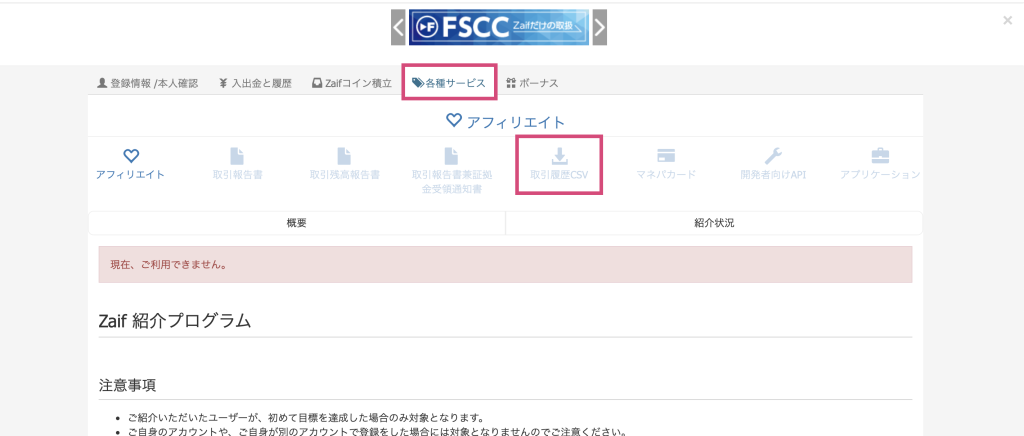
2.売買履歴CSVをダウンロード
「他の年を選択」をクリックし、すべての年の現物取引、信用取引、AirFX・先物取引の「取引履歴CSV」のZIPファイルをダウンロードします。ご使用になる際は、各々の「ZIPパスワード」で展開してお使いください。
*ZIPパスワードで展開するとCSVファイルが出てきます。このCSVファイルをエクセル等で開くと、パソコンの環境によっては文字化けが発生する場合があります。ZIPパスワードによる展開を行ったら、エクセルで開かずにCSVファイルをそのままGtaxにアップロードしてください。

「入金」「出金履歴」の入手方法
まずは日本円の入金、出金履歴のCSVを取得する方法です。
1.ログインし、「アカウント」を選択したのちに、今度は「入出金と履歴」をクリックしてください。日本円のマークを選び、「入金」をクリックします。
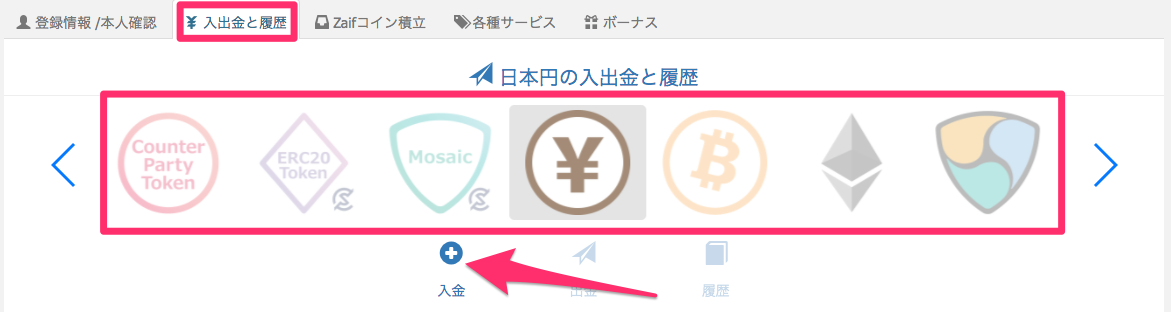
2.下にスクロールすると入金履歴が表示されるので、「csv download」をクリックし、日本円の入金履歴を取得します。
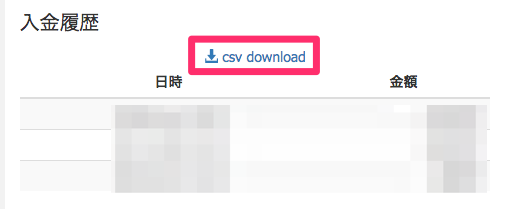
3.日本円のマークが選ばれてることを確認し、「出金」をクリックします。
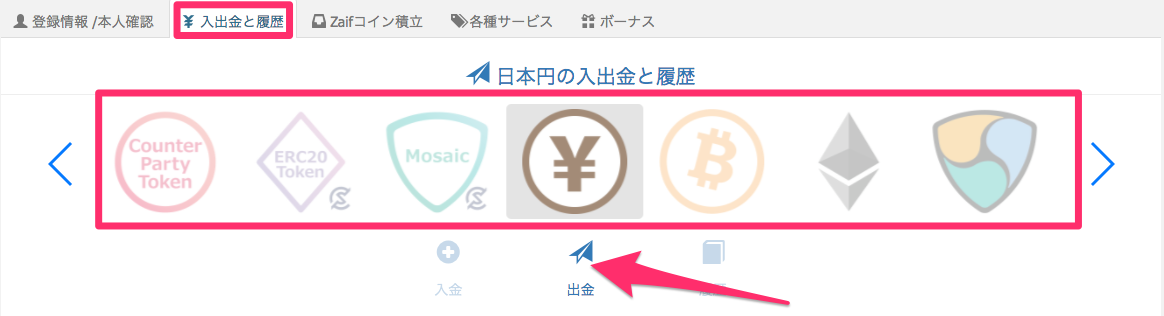
4.出金履歴が表示されるので、「csv download」をクリックし、日本円の出金履歴を取得します。
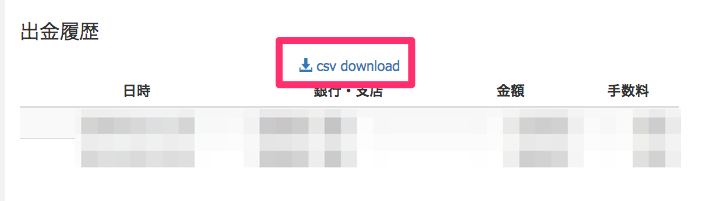
つづいて他通貨の入金、出金履歴のCSVを取得する方法です。
5.他通貨の入金、出金履歴のCSVは、取得する方法は必要な通貨マークを選択したのち、日本円と同様にCSVをダウンロードします。
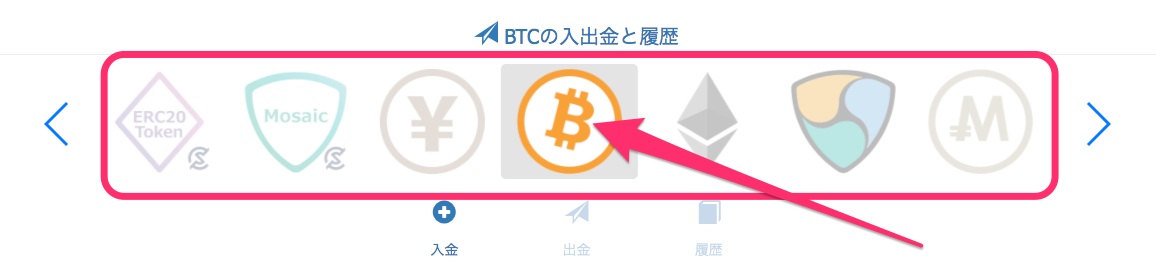
以上で各通貨の入金、出金履歴の入手は完了です。
「簡単売買の取引履歴」の入手方法
現在(2021年12月)、簡単売買での取引履歴はダウンロードできないので、履歴をエクセル等に貼り付けて入手してください。
簡単売買をGtaxにアップロードする方はこちらの記事をお読みください。
Zaifの簡単売買をGtaxにアップロードするには
※取引日時において年の情報が欠けており、月日の情報しか無いため一時的にGtaxでの対応を中止しております。
Gtaxに簡単売買の情報をアップロードしていただく際には、共通フォーマットをご利用ください。
1.ログイン後に「簡単売買」をクリックします。
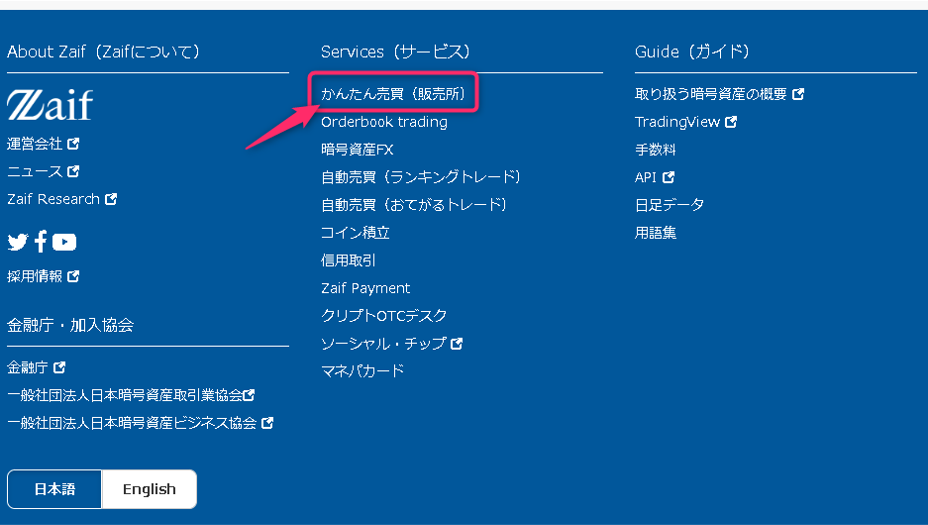
2.まずビットコインの簡単売買での取引履歴の入手方法を説明します。
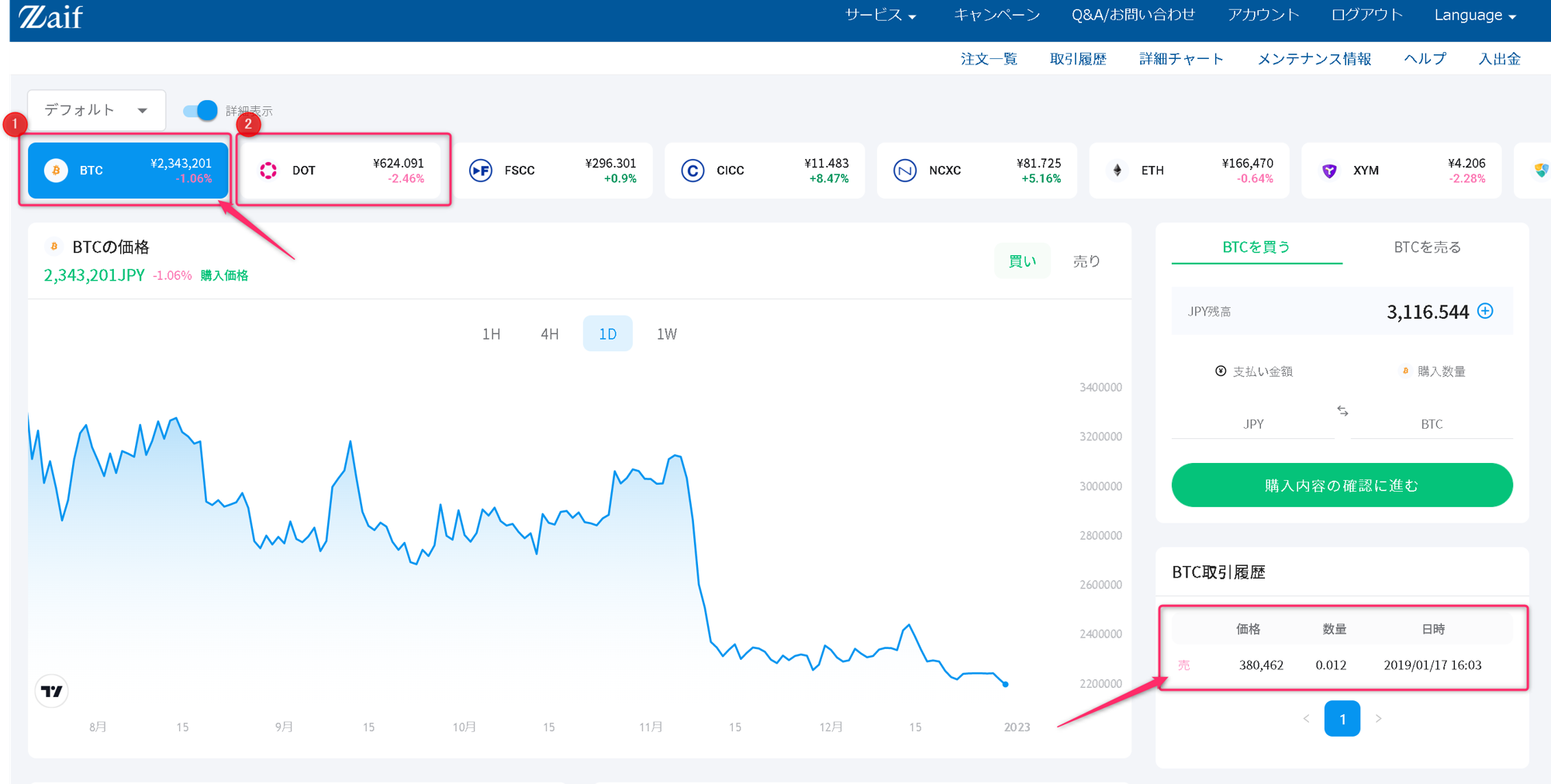
①「BTC」をクリックします。するとビットコインでの「売買履歴」が表示されますので、「注文」から「日時」まで項目を含めて履歴を全てコピーしてください。その後、エクセル等にA1セルを始点に貼り付けてください。ファイルはCSV形式ではなくエクセルブック(.xlsx)のまま保存してください。
3.つぎにDOTの簡単売買での取引履歴の入手方法を説明します。
②「DOT」をクリックします。その後は、BTCと同様の手順で入手してください。
その他の通貨も、同様の手順で簡単売買での取引履歴を入手してください。
4.コピーしたデータをエクセルに貼り付ける方法
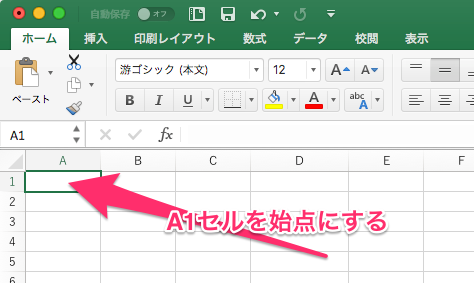
A1セルを始点に「形式を選択してペースト」をクリックします。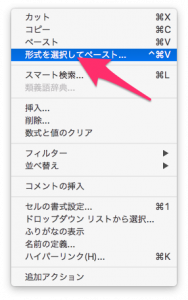
ペーストする形式を「テキスト」を選び「OK」をクリックします。
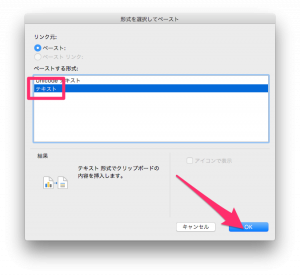
以下のように貼り付け出来ていたら完了です。
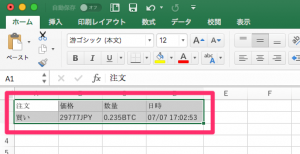
「ボーナス履歴」の入手方法
ボーナスのCSVは「interests_bonus」、「obtain_bonus.csv」が2種類あります。該当する方は履歴を入手してください。
1.ログインし、「アカウント」を選択したのちに、今度は「ボーナス」をクリックしてください。

2.項目をクリックして、ボーナスに関する履歴のCSV(「interests_bonus」、「obtain_bonus.csv」)をダウンロードしてください。
以上でボーナス履歴の入手は完了です。
「Zaifコイン積立での購入履歴」の入手方法
現在(2021年12月)、Zaifコイン積立での取引履歴はダウンロードできないので、履歴をエクセル等に貼り付けて入手してください。
1.ログイン後に右上にある「アカウント」をクリックします。
2.次に「①Zaifコイン積立」をクリックし、「②積立履歴の確認」のタブをクリックして月ごとの「③詳細」をクリック。
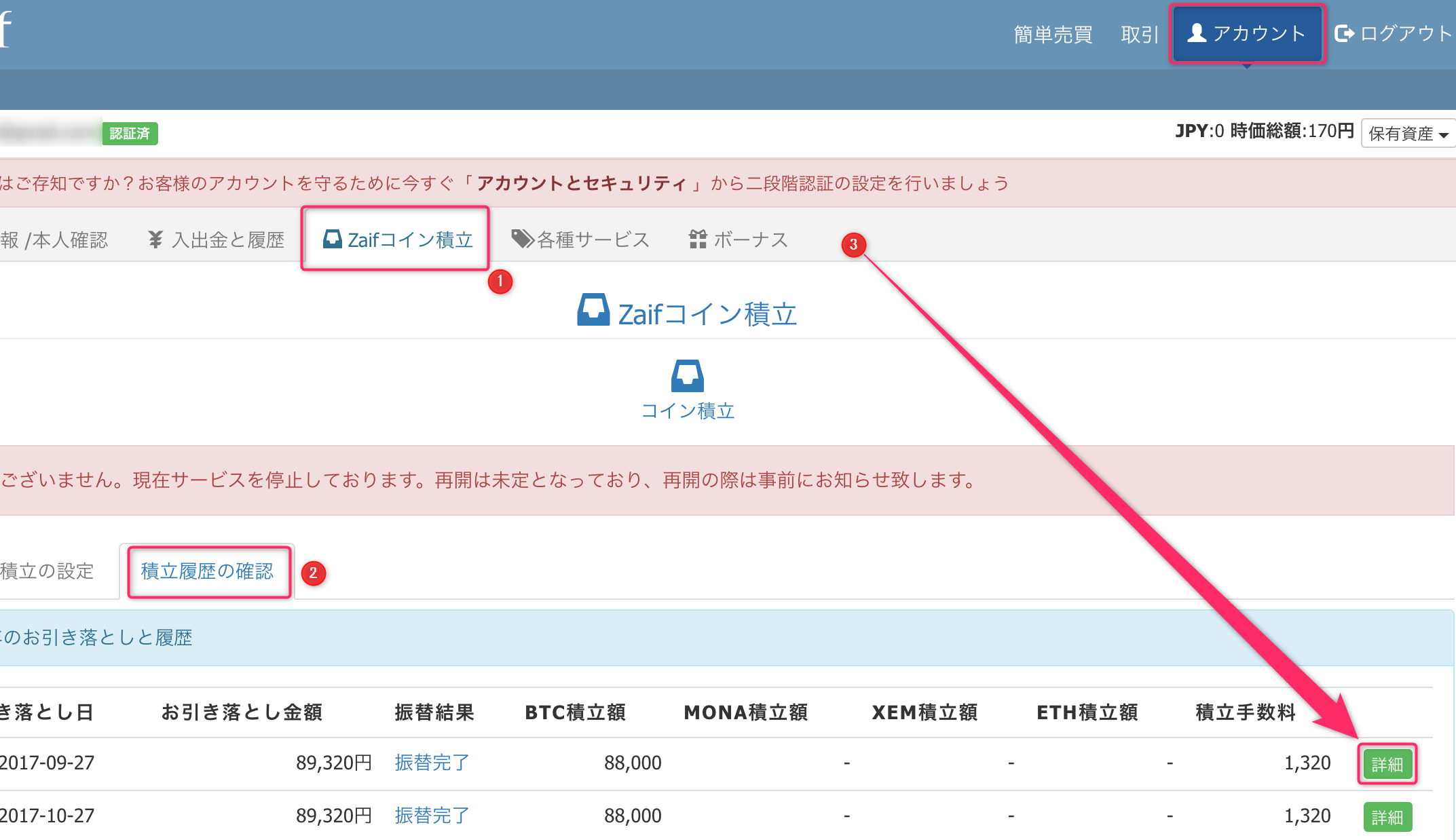
3.画面が遷移したら画像の通りにドラッグしてからコピーします。
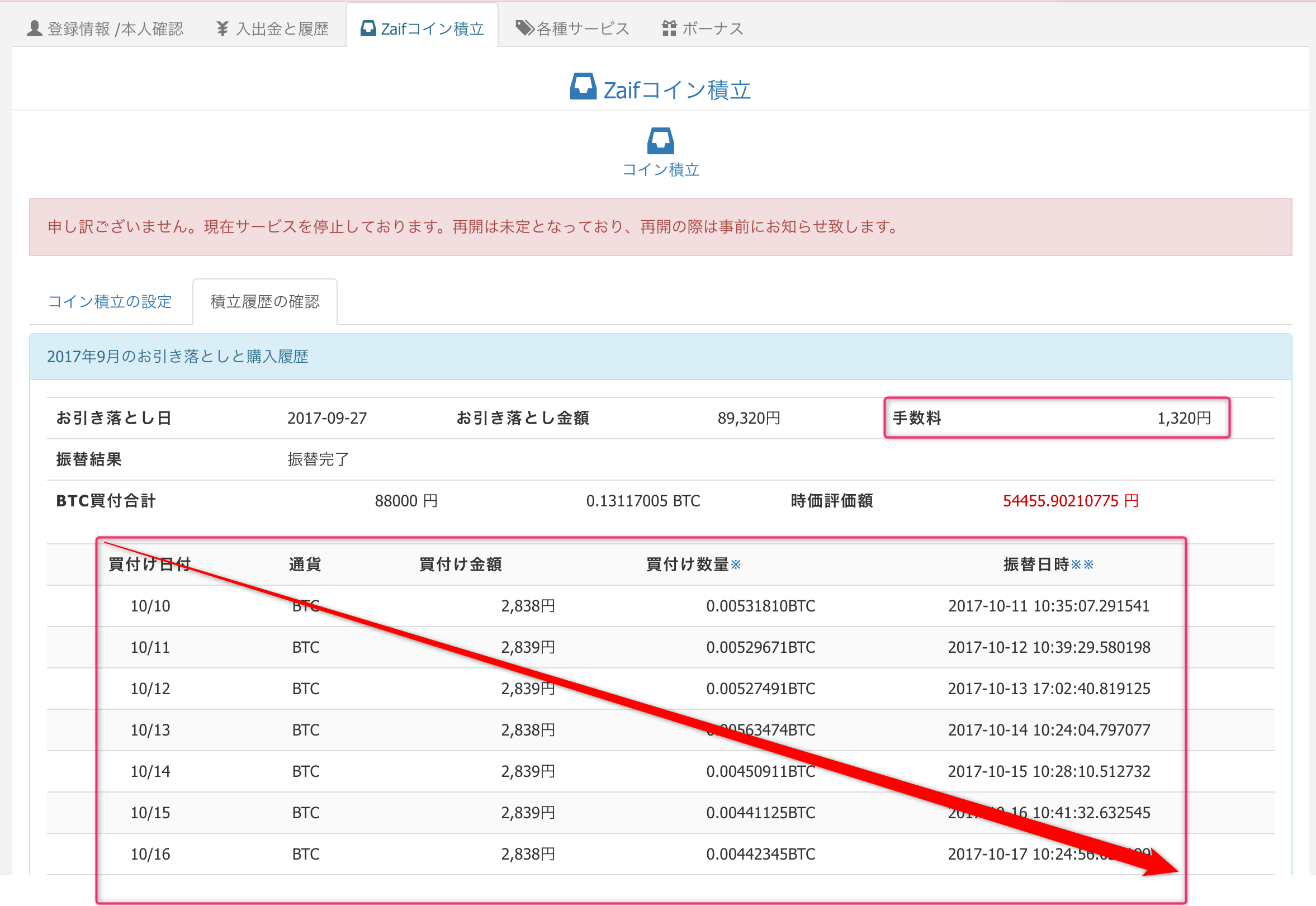
4.あとは、「簡単売買の取引履歴入手方法」と同じようにコピーしたデータをエクセルに貼り付けます。
5.手数料についても損益計算の完了後に経費として差し引くので忘れないように集計しましょう。
6.これを各月ごとに繰り返して完了です。
Zaifコイン積立での購入履歴の取得方法は以上です。
「クレジットカードでの購入履歴」の入手方法
クレジットカードでの購入は2018/2/9より停止しています。
それより以前に、購入した方は以下のURLより、購入履歴を入手してください。
https://zaif.jp/ccredit/form/1?lang=ja
1.URLから
2.画面が遷移したら画像の通りにドラッグしてからコピーします。
※履歴が複数のページにある場合には、すべてのページをコピーしてください。
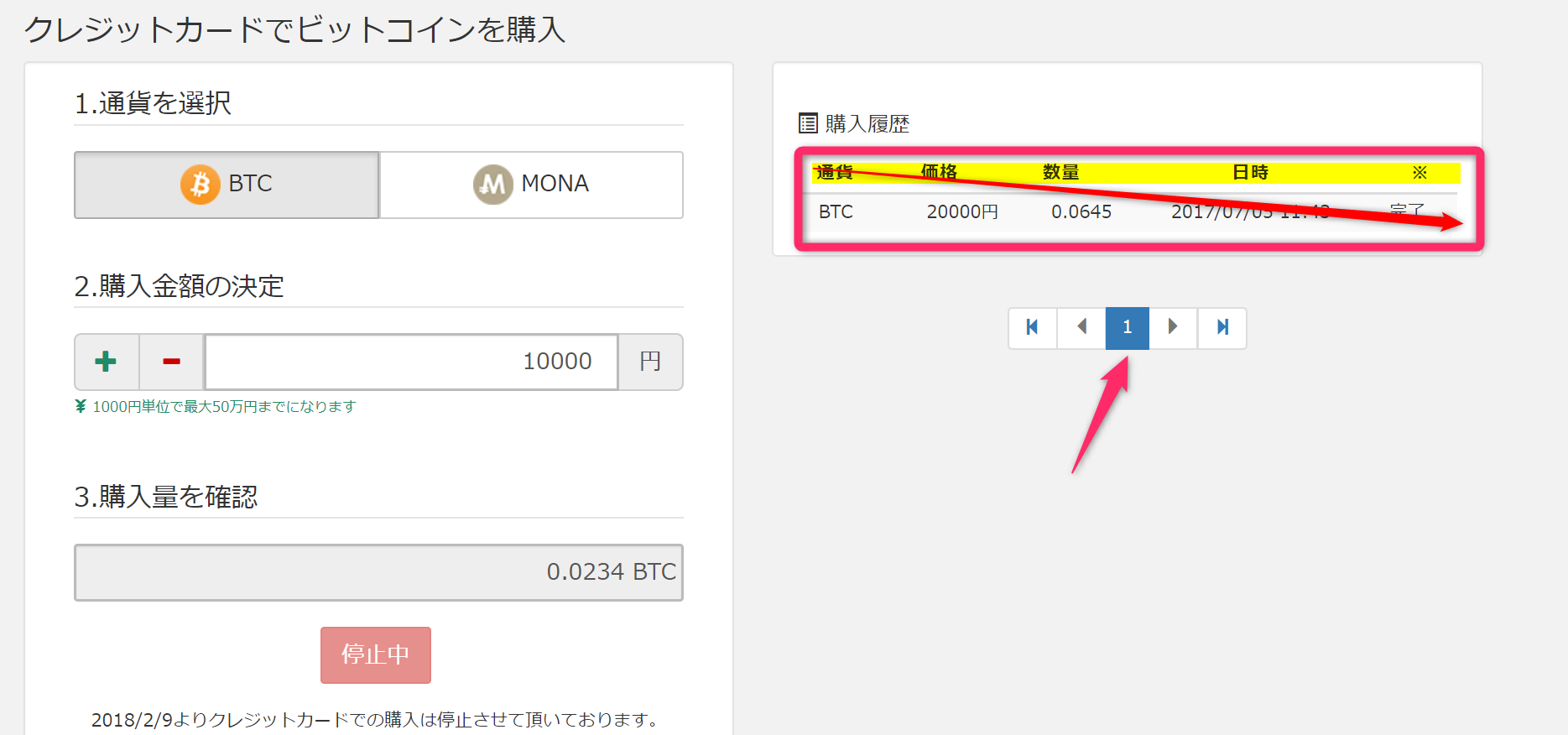
3.コピー後、「簡単売買の取引履歴入手方法」と同じようにコピーしたデータをエクセルに貼り付けます。
「Zaifチップ」の入手方法
1.Zaifチップの画面を開きます
①画面右上のアカウントをクリックすると画面が遷移します
②次に、登録情報/本人確認をクリック
③ソーシャルをクリック、
④すると、チップの受取りが表示されます。
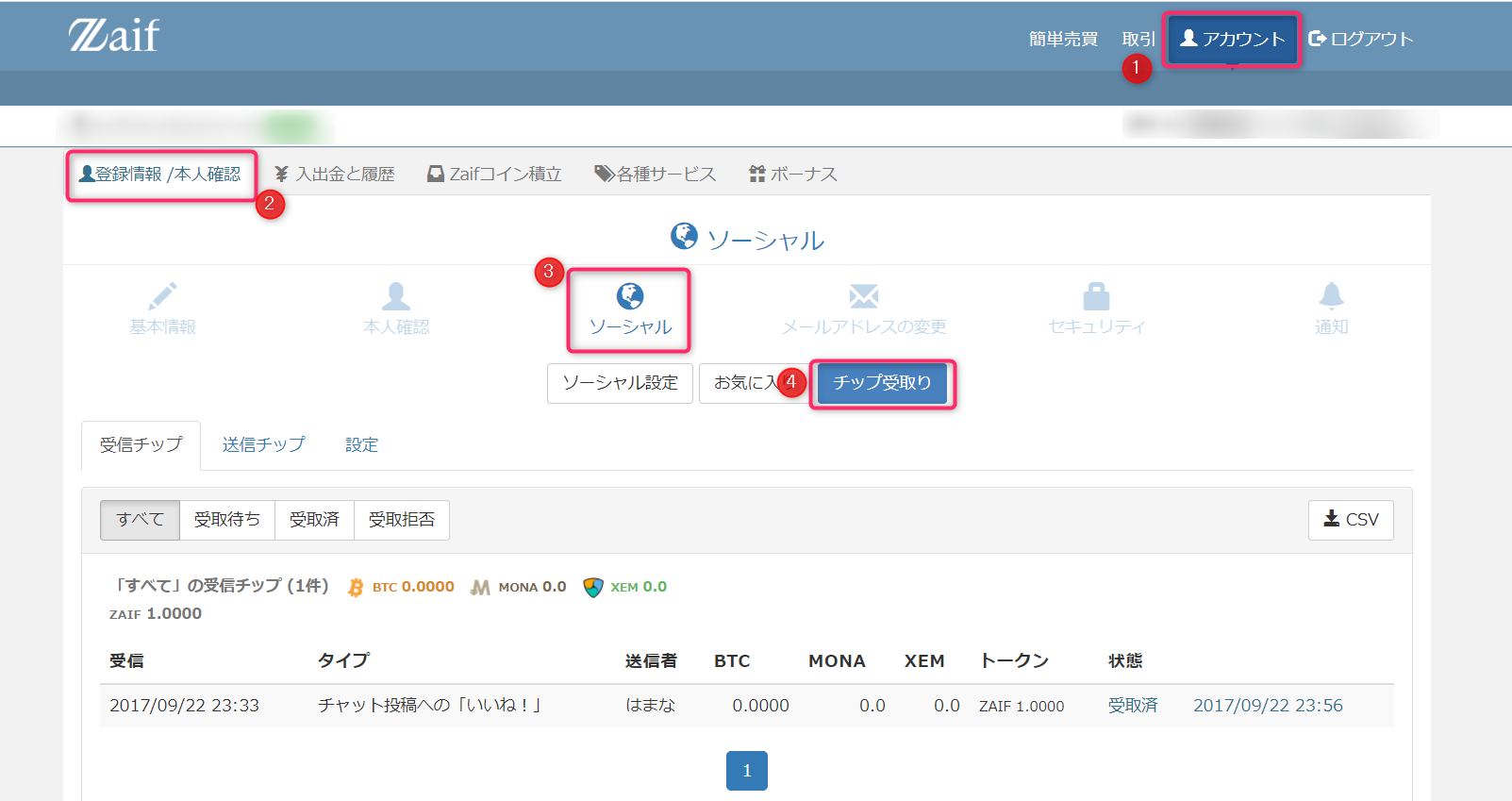
2.受信チップのダウンロード
①受信チップをクリックし、すべてを選択します。
②後は、画面右側のCSVボタンをクリックでファイルがダウンロードされます。
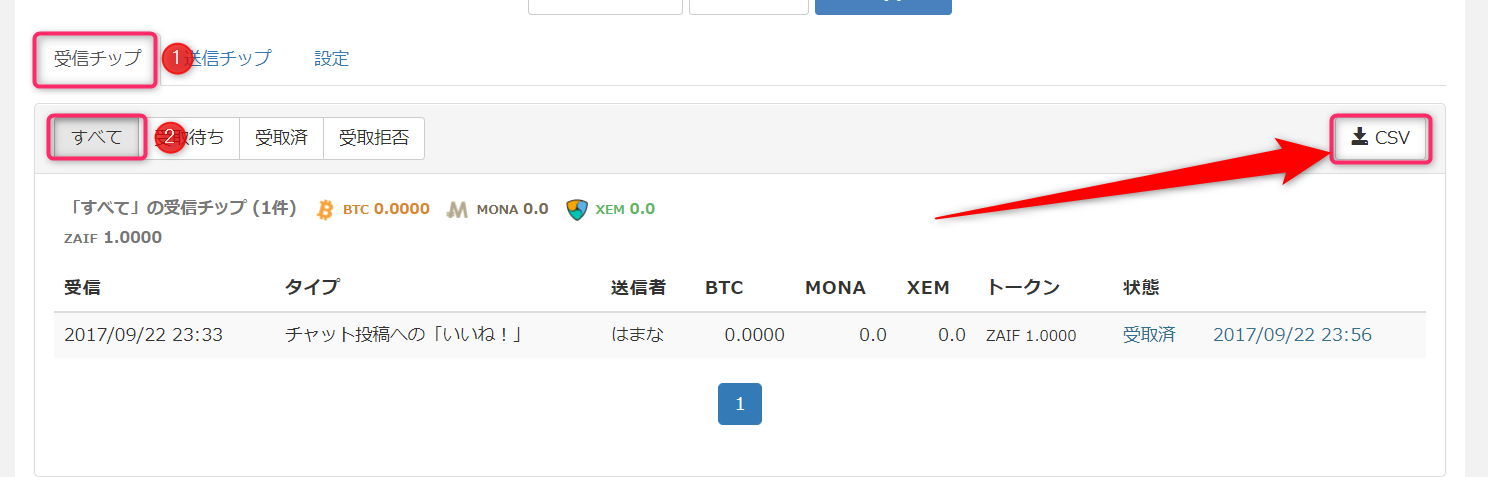
3.送信チップのダウンロード
①受信チップと同じように送信チップをクリックし、すべてを選択します。
②後は、画面右側のCSVボタンをクリックでファイルがダウンロードされます。
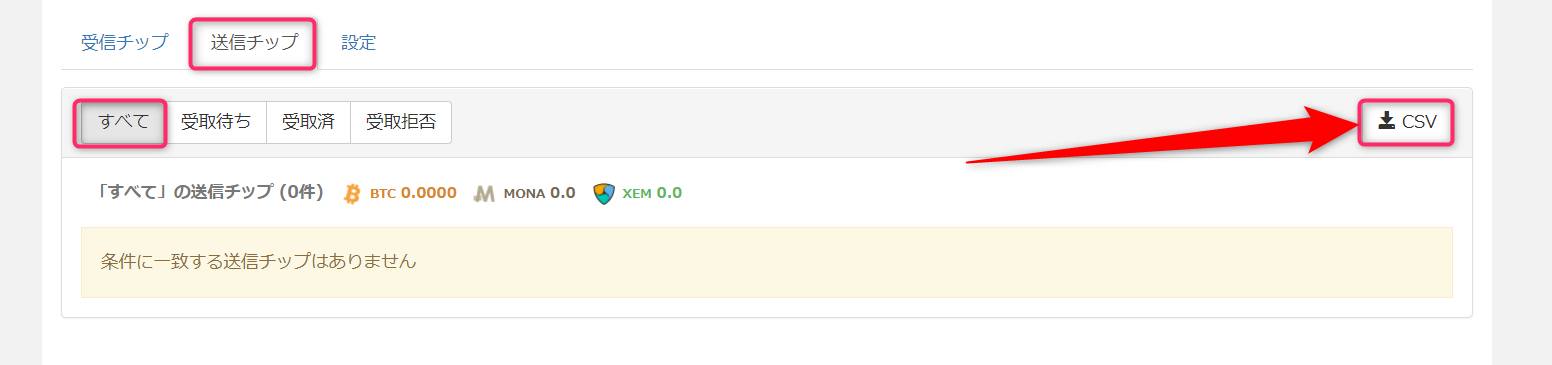
「ハッキング被害にあったMONAの補償」の入手方法
Zaifにてハッキング被害にあったMONAの補償に関して、残高調整の履歴を取得できます。取引履歴や入出金履歴にはMONAのハッキング被害に関するデータは含まれませんので、こちらから別途取得する必要があります。対象になる方は、漏れのないようご注意ください。
課税上の取扱いはこちらの記事でまとめています。
2.画面を下にスクロールし、①「残高調整履歴」をクリックしてください。
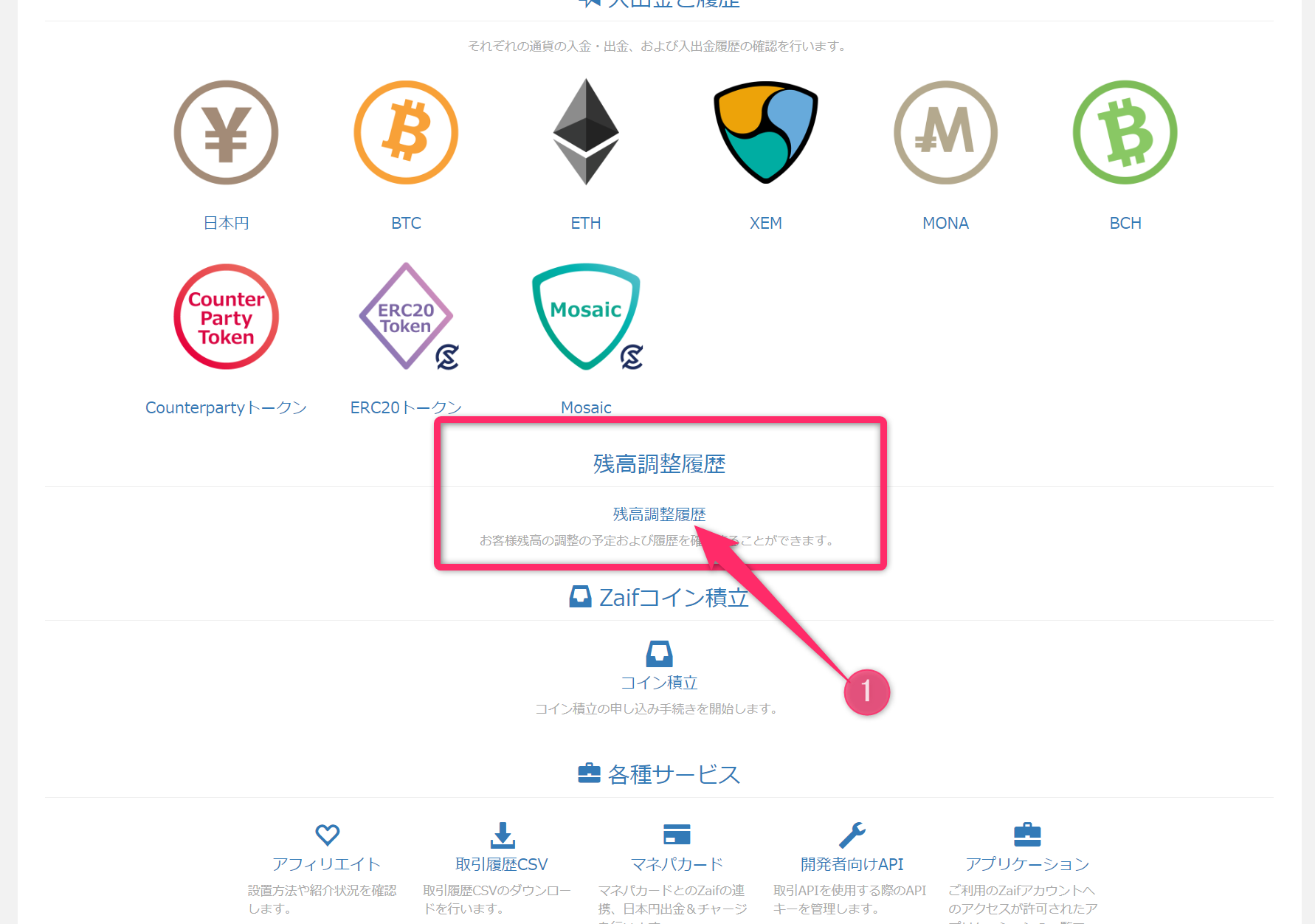
3.画面が遷移されますので、残高調整履歴をヘッダーからすべてドラッグし、コピーします。
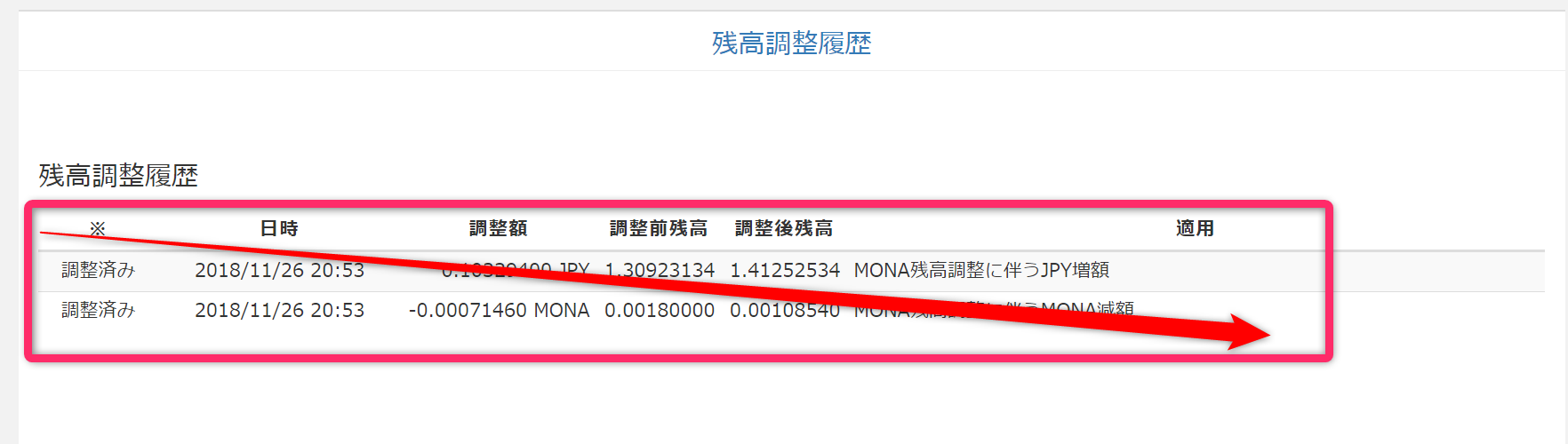
4.コピー後、「簡単売買の取引履歴入手方法」と同じようにコピーしたデータをエクセルに貼り付けます。
Gtaxの使用方法~zaif編~
Gtaxのデータ取り込みタブを開きます。
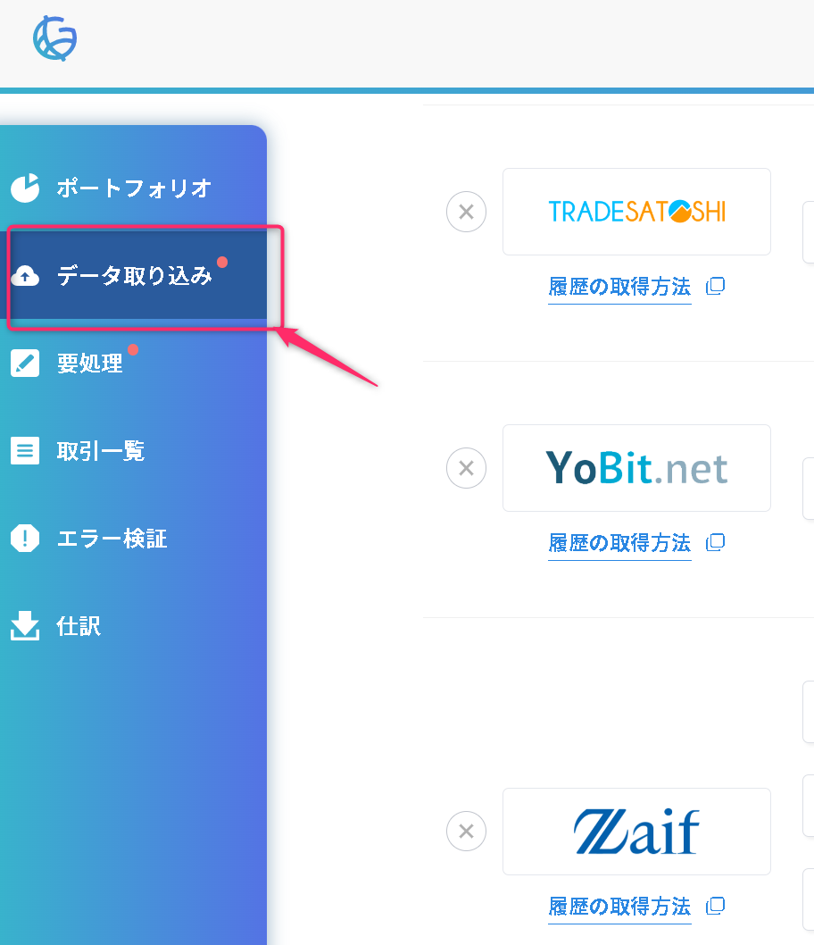
あとは、Zaifの項目をクリックして、ダウンロードしたCSVファイルなどをドラッグアンドドロップでGtaxへの取込完了。
CSVファイルを取り込むと自動で損益計算を計算します。
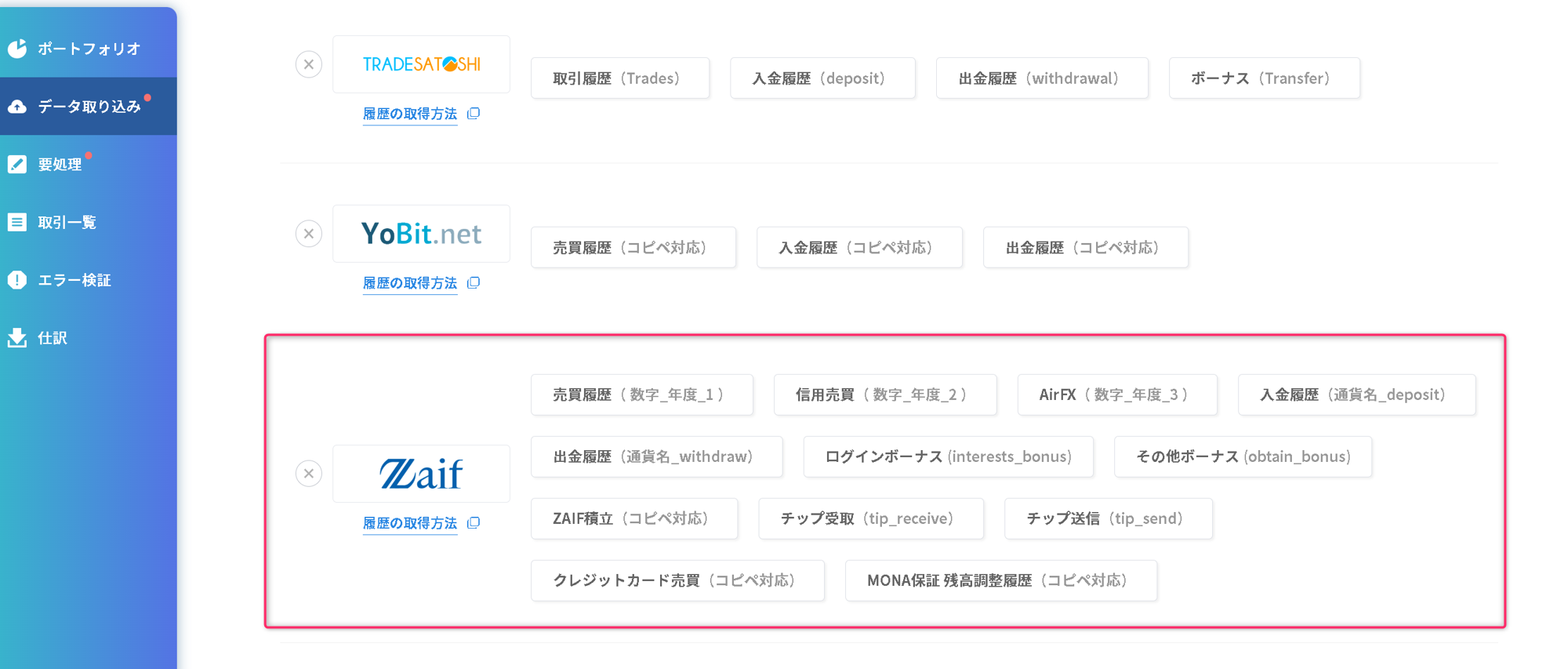
Gtaxの利用は無料ですので是非ご利用ください!
Zaifの取引履歴をダウンロードできたら
年末の仮想通貨保有数を確認しましょう
損益計算を行った際に「計算上の仮想通貨保有数」と「実際の年末仮想通貨保有数」を照らし合わせることにより計算結果の正確性を検証する方法があります。
この検証を行うことによりデータの不足が無いかなどもチェックできるのでしっかり記録しておきましょう。
取引所にログインして、ページ右上の「アカウント」をクリックしてください。
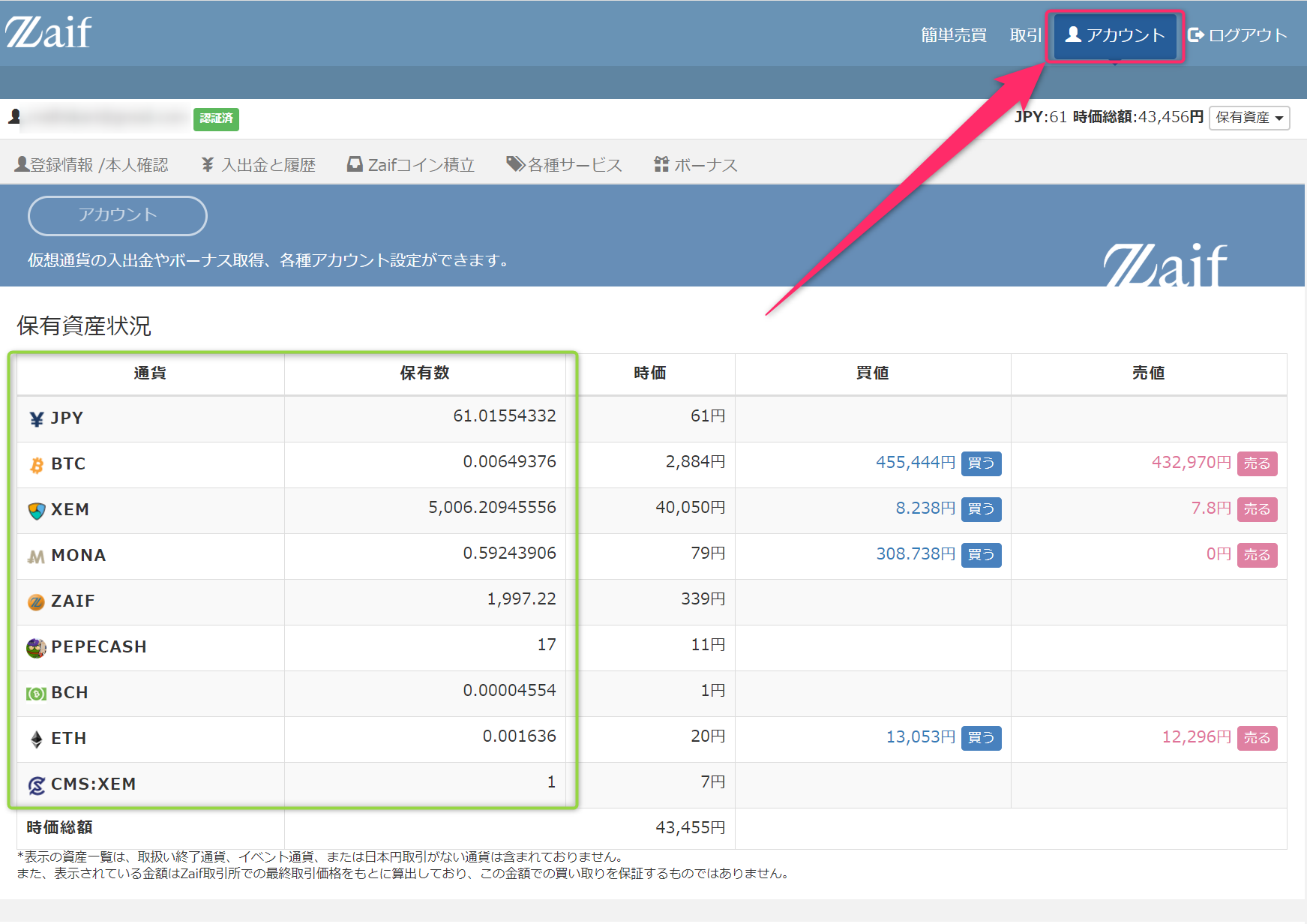
保有資産状況が表示されるので、緑の枠で囲ってある項目の情報をエクセルファイルに集計するか、画面をスクリーンショットして記録するなどして保管しましょう。
仮想通貨の税金計算をするためには?
- 計算に対応している取引所数国内No.1
- 複雑な仮想通貨の損益を自動で計算
- 4STEPでシンプルに計算完了



















